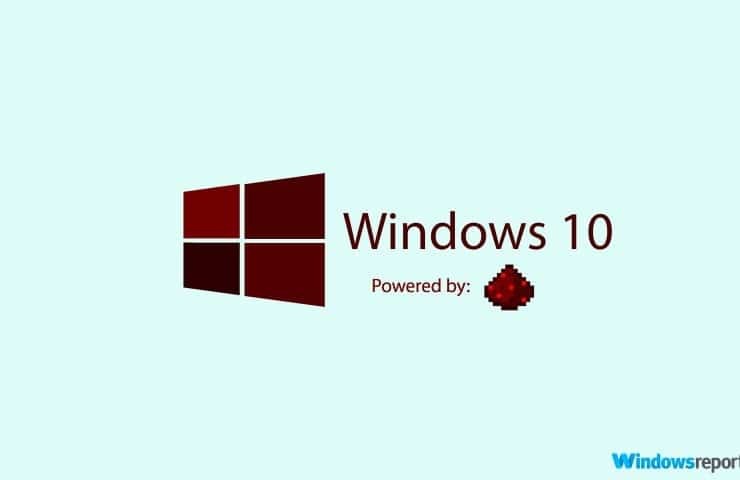ეს პროგრამა გამოასწორებს კომპიუტერის ჩვეულებრივ შეცდომებს, დაგიცავთ ფაილის დაკარგვისგან, მავნე პროგრამისგან, აპარატურის უკმარისობისგან და თქვენი კომპიუტერის ოპტიმიზაციას მაქსიმალური მუშაობით შეასწორეთ კომპიუტერის პრობლემები და ამოიღეთ ვირუსები ახლა 3 მარტივ ეტაპზე:
- ჩამოტვირთეთ Restoro PC Repair Tool რომელსაც გააჩნია დაპატენტებული ტექნოლოგიები (პატენტი ხელმისაწვდომია) აქ).
- დააჭირეთ დაიწყეთ სკანირება Windows– ის პრობლემების მოსაძებნად, რომლებიც შეიძლება კომპიუტერის პრობლემებს იწვევს.
- დააჭირეთ შეკეთება ყველა თქვენი კომპიუტერის უსაფრთხოებასა და მუშაობაზე გავლენის მოსაგვარებლად
- Restoro გადმოწერილია 0 მკითხველი ამ თვეში.
Microsoft- მა უკვე დაიწყო Fast Ring Insiders- ის ახალი კონსტრუქციების გაშვება, დებიუტის აღნიშვნა აღდგენა 2 აშენების პროგრამა. ბევრმა ინსაიდერმა უკვე განაცხადა ამის შესახებ მათ არ შეუძლიათ ინსტალაცია პირველი Redstone 2 აშენებს მათ კომპიუტერებს და ველოდებით, რომ ეს საკითხი ასევე იქნება წარმოდგენილი მომავალი მშენებლობებზეც.
სინამდვილეში, არ არის შორსმჭვრეტელი იმის თქმა, რომ ყოველთვის, როდესაც Microsoft ახალ კონსტრუქციას იწყებს, Insiders- ისთვის პირველი პრობლემები შემაშფოთებელია ინსტალაციის შეცდომები.
აი, როგორ აღწერენ მომხმარებლები აშენების ინსტალაციის შეცდომებს
”ჩემი პრობლემა, განახლების ჩამოტვირთვა, შემდეგ მე გადავტვირთე კომპიუტერი განახლებების დასაყენებლად. 23% -ით ის იყინება. პატარა წრის საქმე წყვეტს ბრუნვას. მე ის 48 საათის განმავლობაში დავტოვე, რომ რამე გამოეშვა თუ არა, მაგრამ ეს არ გააკეთა - ის დარჩა 23% -ზე. ”
შეკეთება: Windows 10-ის განახლება არ განახლდება / ითიშება
იმ შემთხვევაში, თუ Windows 10-ის უახლესი ვერსია არ განახლდება ან უბრალოდ ითიშება, მიჰყევით ქვემოთ აღწერილ ნაბიჯებს ამ პრობლემების გამოსასწორებლად.
გამოსავალი 1 - დარწმუნდით, რომ სისტემაში შესული ხართ თქვენი Microsoft ანგარიშით და ხართ სწრაფი რინგზე
თქვენ უნდა შეხვიდეთ თქვენი Microsoft ანგარიშის გამოყენებით, რომ შეძლოთ განახლებების ჩამოტვირთვა და დაინსტალირება. ასევე, წასვლა პარამეტრები > ანგარიშები > დააჭირეთ ღილაკს გადამოწმება ღილაკი, რომ დარწმუნდეთ, რომ თქვენი ანგარიში გადამოწმებულია თქვენს კომპიუტერში.

მესამე, დარწმუნდით, რომ ხართ Fast Ring- ზე, პირველი ბეჭედი, რომელზეც Microsoft ახდენს განახლებების განთავსებას. თუ თქვენ ჯერ არ ხართ Fast Ring- ზე და დღეს ჩართეთ მასზე, გაითვალისწინეთ, რომ Microsoft– ს შეიძლება 24 საათის განმავლობაში დასჭირდეს ცვლილების გათვალისწინება. ამიტომ, თქვენ კიდევ ცოტა ხანს უნდა დაელოდოთ, რომ შეძლოთ უახლესი ანაზღაურება აღმოაჩინოთ და გადმოწეროთ.
გამოსავალი 2 - წაშალეთ $ WINDOWS. ~ BT საქაღალდე
აშენების ინსტალაციის ყოველი წარუმატებელი მცდელობის შემდეგ, წაშალეთ $ WINDOWS. ~ BT საქაღალდე, გადატვირთეთ კომპიუტერი და ხელახლა სცადეთ ბილდის ჩამოტვირთვა. ნაგულისხმევი Windows Update საქაღალდის დასადგენად, მიჰყევით ამ სახელმძღვანელოს:
- Წადი ეს კომპიუტერი
- დააჭირეთ ღილაკს ხედი მენიუ> აირჩიეთ Ჩვენება დამალვა
- Შეამოწმე დამალული ნივთები ველი

4. ოფციონის გააქტიურების შემდეგ, ყველა ფარული ფაილი გამოჩნდება სიაში ოდნავ გამჭვირვალე შრიფტით.

გაუშვით სისტემის სკანირება პოტენციური შეცდომების აღმოსაჩენად

ჩამოტვირთეთ Restoro
PC სარემონტო ინსტრუმენტი

დააჭირეთ დაიწყეთ სკანირება რომ იპოვოთ ვინდოუსის პრობლემები.

დააჭირეთ შეკეთება ყველა დაპატენტებულ ტექნოლოგიებთან დაკავშირებული პრობლემების გადასაჭრელად.
გაუშვით კომპიუტერის სკანირება Restoro Repair Tool– ით, რომ იპოვოთ შეცდომები, რომლებიც იწვევს უსაფრთხოების პრობლემებს და შენელებას. სკანირების დასრულების შემდეგ, შეკეთების პროცესი შეცვლის დაზიანებულ ფაილებს ახალი Windows ფაილითა და კომპონენტებით.
5. წაშალეთ $ WINDOWS. ~ საქაღალდე BT.
გამოსავალი 3 - გადადით ჩქარი რგოლიდან ნელ რგოლზე და შემდეგ დაბრუნდით სწრაფი ბეჭდისკენ
რაც არ უნდა გამარტივდეს ეს მოქმედება, ის ნამდვილად მუშაობს ზოგიერთი მომხმარებლისთვის, რადგან ისინი ადასტურებენ: ”დარწმუნებული არ ვარ, ეს დამთხვევა იყო თუ არა, მაგრამ მას შემდეგ რაც მე მოწინავე ვარიანტები შევიდე და FAST- დან გადავიდოდი SLOW- ზე, შემდეგ კი ისევ FAST- ით დავბრუნდი, შემდეგ კი გადატვირთვის შემდეგ, [build] გადმოწერა დაიწყო.”
- Წადი ვინდოუსის განახლება დან პარამეტრების გვერდი
- Წადი Დამატებითი პარამეტრები და შეცვალეთ სწრაფი ბეჭდის პარამეტრის განახლება ნელი ბეჭდით
- დახურეთ ფანჯარა და კვლავ გახსენით Windows Update Center
- Წადი Დამატებითი პარამეტრები და დაბრუნდით Fast Ring- ზე. შემდეგ ჯერზე გახსნით Windows განახლების ცენტრი, განახლების პროცედურა დაუყოვნებლივ დაიწყება.
გამოსავალი 4 - გაუშვით Windows Update Troubleshooter
ჩამოტვირთეთ Windows განახლების პრობლემების გადაჭრა, გაუშვით ინსტრუმენტი და შემდეგ კვლავ სცადეთ ინსტალაცია.
გამოსავალი 5 - გაუშვით SFC / Scannow ბრძანება
დაჭერა Windows Key + X და აირჩიეთ ბრძანების სტრიპტიზი (ადმინისტრატორი). მას შემდეგ, რაც Command Prompt ფანჯარა გაიხსნება, შეიყვანეთ sfc / scannow და დააჭირეთ Enter- ს გასაშვებად. დაელოდეთ ბრძანების დასრულებამდე და შემდეგ შეეცადეთ ჩამოტვირთოთ და დააინსტალიროთ მშენებლობა.
გამოსავალი 6 - წაშალეთ SoftwareDistribution საქაღალდის შინაარსი
- Წადი C: WindowsSoftwareDistributionDownload საქაღალდე და წაშალეთ ყველაფერი ამ საქაღალდეში.
- დაიწყეთ ბრძანების სტრიქონის ადმინისტრატორი> გაუშვით ბრძანება wuauclt.exe / განახლება ახლა
- დაელოდეთ ბრძანების შესრულების დასრულებას> სცადეთ ხელახლა ჩამოტვირთეთ და დააინსტალირეთ მშენებლობა.
გამოსავალი 7 - გადატვირთეთ BITS, კრიპტოგრაფიული, MSI ინსტალერი და Windows განახლების სერვისები.
- გაშვება ბრძანების სტრიქონი (ადმინ)
- აკრძალეთ შემდეგი ბრძანებები ბიტი, კრიპტოგრაფიული, MSI ინსტალერი და Windows განახლების სერვისები. თითოეული ბრძანების შემდეგ დააჭირეთ ENTER- ს.
წმინდა გაჩერება wuauserv
net stop cryptSvc
წმინდა გაჩერების ბიტი
net stop msiserver
3. აკრიფეთ შემდეგი ბრძანებები და შეცვალეთ სახელი პროგრამული უზრუნველყოფის განაწილება და Catroot2 საქაღალდე. დააჭირეთ Enter ყოველი ბრძანების აკრეფის შემდეგ.
ren C: WindowsSoftwareDistribution SoftwareDistribution.old
ren C: WindowsSystem32catroot2 Catroot2.old
4. აკრიფეთ შემდეგი ბრძანებები ბიტი, კრიპტოგრაფიული, MSI ინსტალერი და Windows განახლების სერვისები. როგორც ყოველთვის, დააჭირეთ ENTER- ს ყოველი ბრძანების აკრეფის შემდეგ.
წმინდა დაწყება wuauserv
net start cryptSvc
წმინდა დაწყების ბიტი
ქსელის დაწყება სერვერის სერვერი
5. აკრიფეთ გასვლა> გადატვირთეთ კომპიუტერი> სცადეთ ხელახლა ინსტალაციის დაყენება.
ვიმედოვნებთ, რომ ამ გადაწყვეტილებებიდან ერთ-ერთი დაგეხმარებათ პრობლემების მოგვარებაში, რათა შეძლოთ Windows 10-ის უახლესი მახასიათებლების შემოწმება.
დაკავშირებული ისტორიები, რომელთა შემოწმება გჭირდებათ:
- Microsoft ოფიციალურად აღიარებს საიუბილეო განახლების გაყინვას
- შეასწორეთ: Windows 10 წლისთავის განახლების ხმის პრობლემები
- დაფიქსირება: Windows 10 საიუბილეო განახლება იწვევს დისკის 100% -იან გამოყენებას
 კიდევ გაქვთ პრობლემები?შეასწორეთ ისინი ამ ინსტრუმენტის საშუალებით:
კიდევ გაქვთ პრობლემები?შეასწორეთ ისინი ამ ინსტრუმენტის საშუალებით:
- ჩამოტვირთეთ ეს PC სარემონტო ინსტრუმენტი TrustPilot.com– ზე შესანიშნავია (ჩამოტვირთვა იწყება ამ გვერდზე).
- დააჭირეთ დაიწყეთ სკანირება Windows– ის პრობლემების მოსაძებნად, რომლებიც შეიძლება კომპიუტერის პრობლემებს იწვევს.
- დააჭირეთ შეკეთება ყველა დაპატენტებულ ტექნოლოგიებთან დაკავშირებული პრობლემების გადასაჭრელად (ექსკლუზიური ფასდაკლება ჩვენი მკითხველისთვის).
Restoro გადმოწერილია 0 მკითხველი ამ თვეში.